- Empty cart.
- Continue Shopping
Flash Sale

Create a “Flash Sale” page
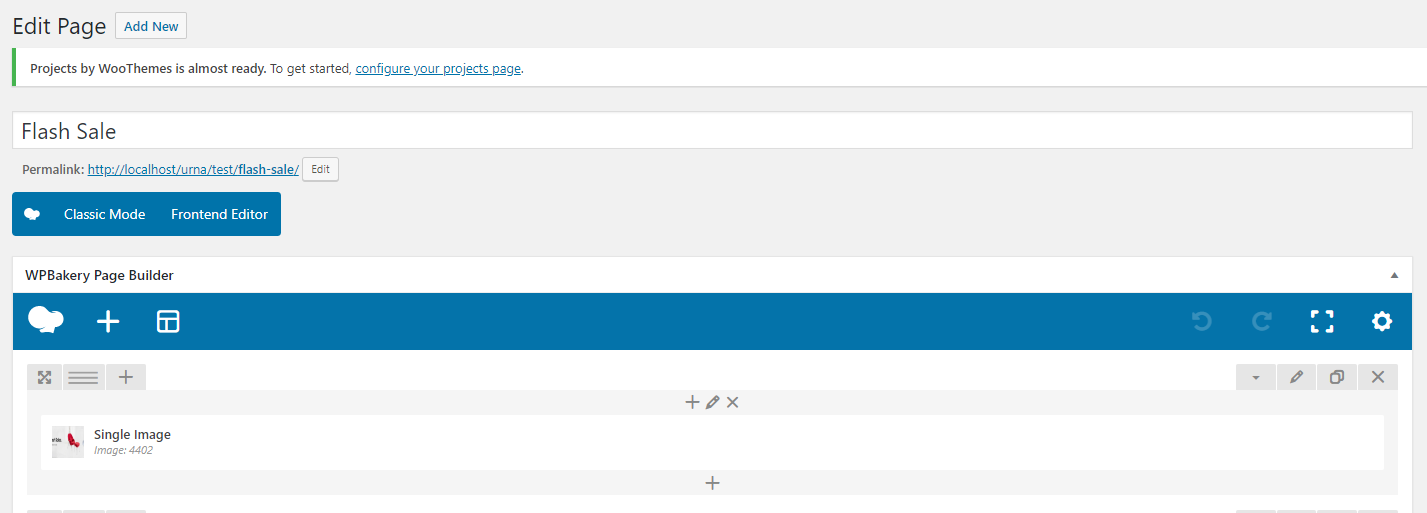
Code for Page:
<p>[vc_row full_width="stretch_row_content_no_spaces" css=".vc_custom_1555906234435{padding-bottom: 50px !important;}"][vc_column][vc_single_image image="6722" img_size="full"][/vc_column][/vc_row][vc_row][vc_column][tbay_product_flash_sales date_title="Time remaining:" responsive_type="yes" end_date="2019-07-26" ids="2367, 2365, 2362, 2359, 2357, 2356, 2355, 2354, 2317, 2315"][/vc_column][/vc_row]</p>
Add Extra Class for “Flash Sale” page: “elements”
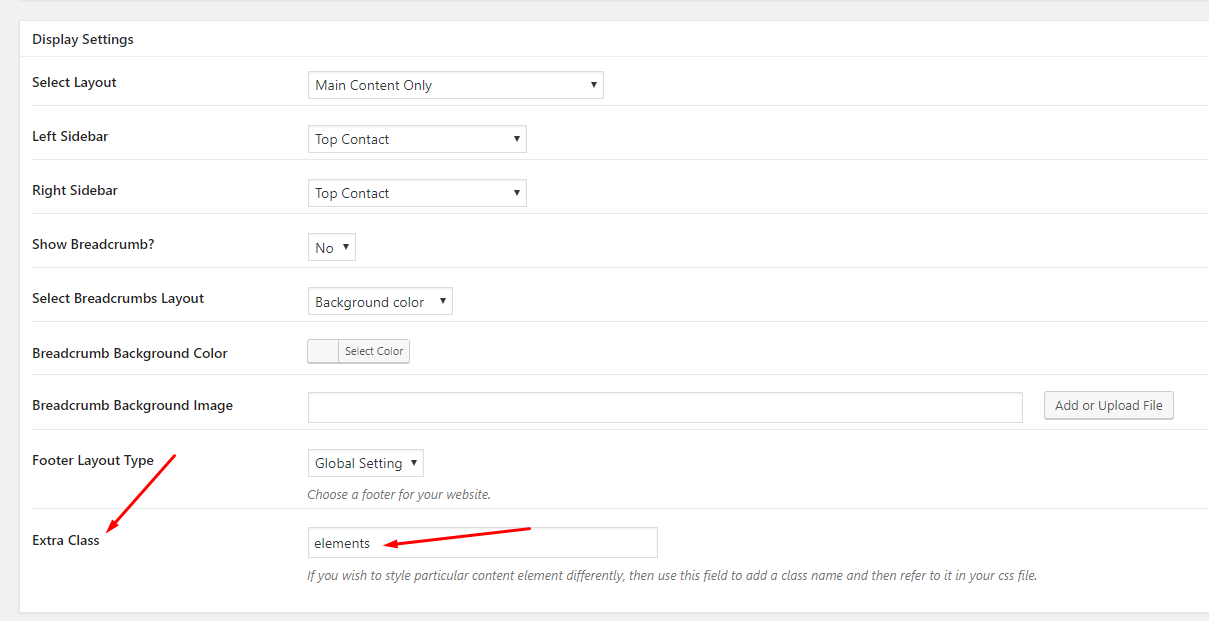
Depending on the skin, we can configure Flash Sale in different places
1. Configuration in Theme Options

Watch the “Shop Flash Sale” video tutorial
2. Configuration in “Tracking Order Menu”
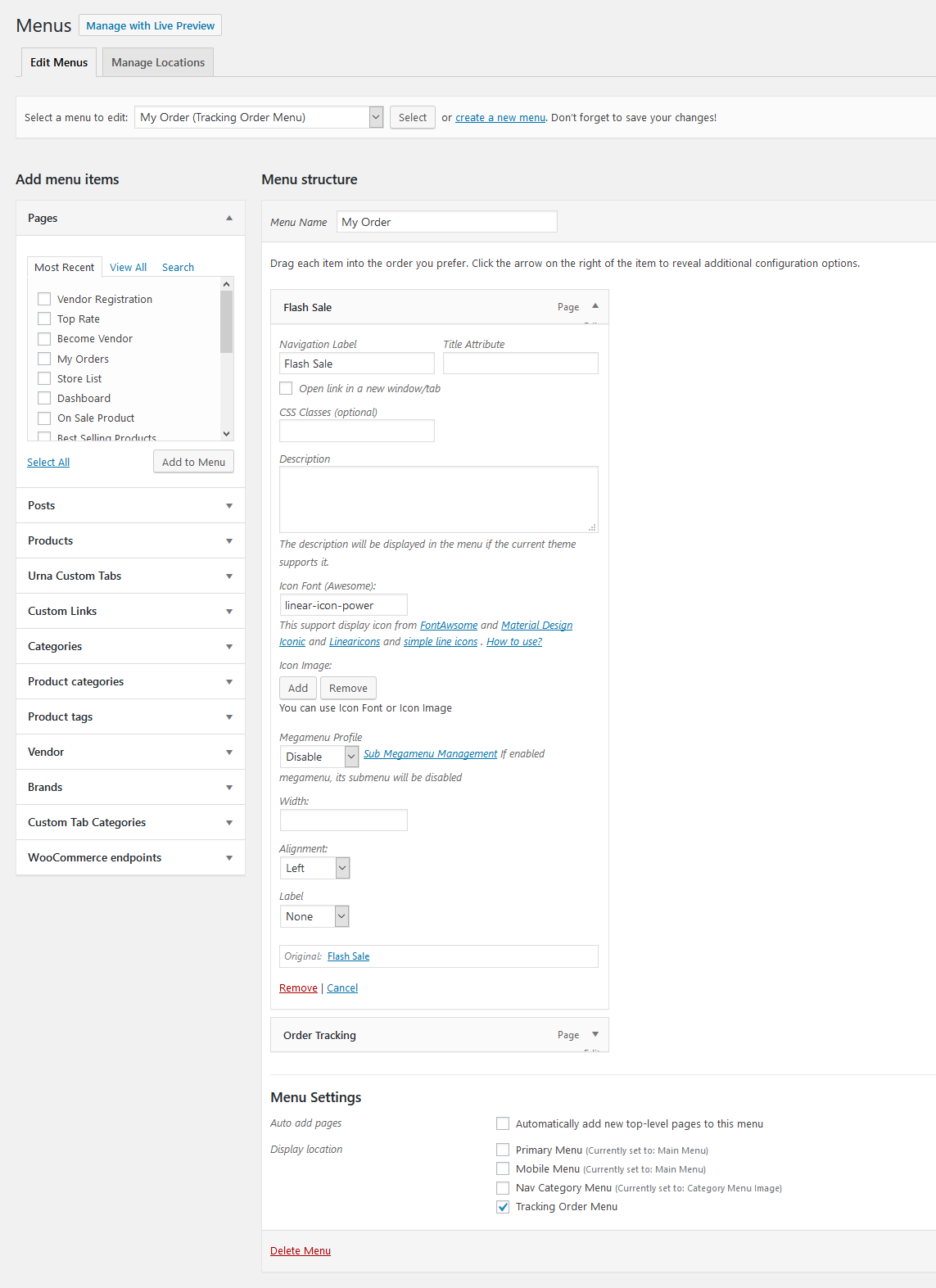
3. Configuration in “Flash Sale Menu” (Marketplace 02 – WC Marketplace)
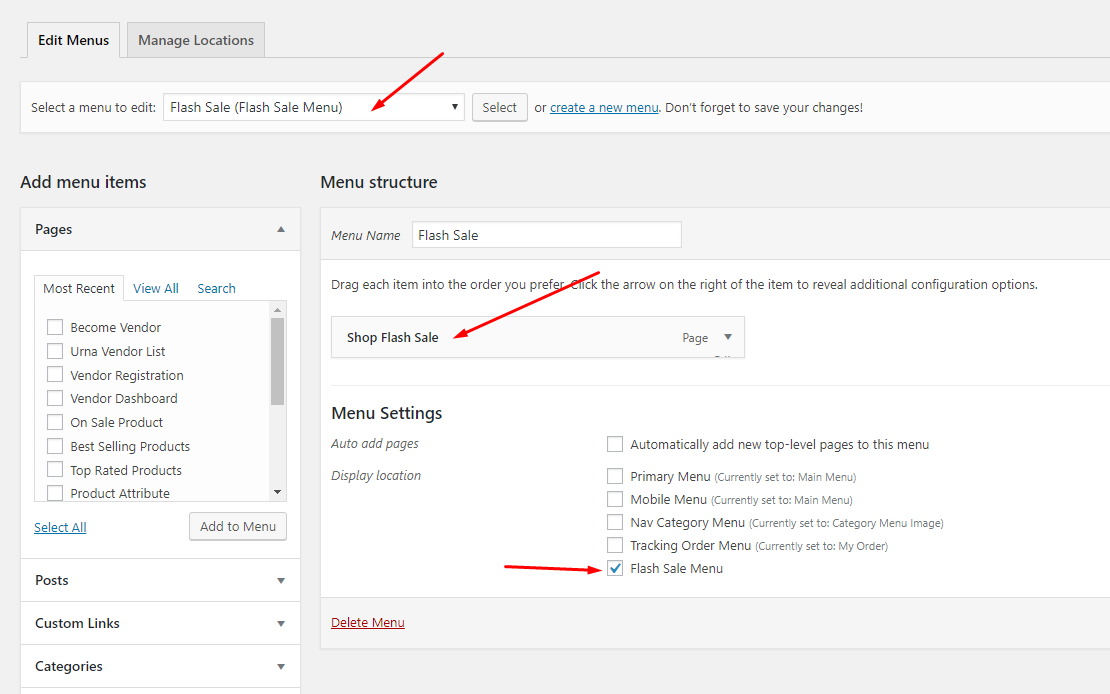
Powered by BetterDocs




